Thông thường, việc duyệt nội dung trên điện thoại của bạn sẽ dễ dàng hơn qua trình duyệt tích hợp trên TV. Chromecast là thiết bị phát trực tuyến giúp bạn có thể truyền trực tiếp từ điện thoại sang TV chỉ bằng một lần nhấn nhưng thiết bị này cũng tiềm ẩn một số vấn đề về âm thanh.
Ví dụ: bạn có thể đặt âm lượng TV ở mức 15 — nhưng mức âm lượng này quá nhỏ để có thể phát ra bất cứ điều gì khi truyền, vì vậy bạn phải tăng lên mức 30. Ngay khi bạn ngừng truyền, bạn gần như kiệt sức loa của bạn với âm lượng. Bài viết này sẽ đề cập đến cách khắc phục những sự cố âm thanh Chromecast này và hơn thế nữa.
9 cách khắc phục sự cố âm thanh của Chromecast
Có rất nhiều vấn đề về âm thanh Chromecast tiềm ẩn, từ âm lượng quá nhỏ đến không có âm lượng.
Kiểm tra kết nối
Cách khắc phục đơn giản nhất là kiểm tra cổng HDMI mà Chromecast của bạn đã được cắm vào. Nếu đó không phải là kết nối an toàn thì âm thanh của bạn có thể bị méo. Ấn chặt Chromecast vào cổng và kiểm tra xem nó có bị rung lắc không.
Nếu kết nối ổn định, hãy thử cổng HDMI khác. Trước tiên, hãy loại trừ các sự cố phần cứng với TV của bạn trước khi tiếp tục các bước khác. Ví dụ: nếu bạn chỉ có một cổng HDMI, hãy cắm một thiết bị khác vào và kiểm tra âm thanh của thiết bị đó để loại trừ chính Chromecast bị lỗi.
Khởi động lại phương tiện của bạn
Đôi khi vấn đề với âm thanh của bạn là trục trặc. Hãy thử câu ngạn ngữ cổ xưa: tắt nó đi và bật lại. Đóng trình phát đa phương tiện, Hulu, YouTube, Netflix và dừng truyền. Sau khi bạn đã tắt hoàn toàn, hãy tiếp tục truyền.
Điều này có thể khắc phục nhiều vấn đề phổ biến nhất. Đôi khi, những việc đơn giản như tạm dừng và tiếp tục có thể khắc phục được vấn đề — nhưng bạn có thể cần phải khởi động lại quá trình truyền.

Kiểm tra cài đặt âm thanh của thiết bị của bạn
Nếu bạn đang truyền từ điện thoại hoặc máy tính bảng, Chromecast có thể đặt cài đặt âm thanh của thiết bị thay vì của TV theo mặc định. Khi bạn truyền, nó sẽ điều chỉnh mức âm lượng trên tivi của bạn. Hãy thử điều chỉnh âm lượng trên điện thoại của bạn để xem có sự khác biệt không.
Đôi khi có sự mất kết nối giữa mức âm lượng trên điện thoại và TV. Việc thay đổi âm lượng dù chỉ một điểm cũng có thể buộc Chromecast đồng bộ hóa và điều chỉnh mức âm thanh về mức mong muốn..
Kết nối với mạng 5GHz
Nếu mạng Wi-Fi của bạn phát sóng nhiều băng tần, hãy kết nối trực tiếp với băng tần 5GHz thay vì băng tần 2,4GHz. Điều này sẽ cung cấp băng thông cao nhất và giúp giải quyết các sự cố đồng bộ hóa âm thanh/video trên màn hình.
Cập nhật trình duyệt của bạn
Nếu bạn đang truyền trực tiếp từ Chrome, hãy đảm bảo bạn đang sử dụng phiên bản trình duyệt mới nhất. Các phiên bản Chrome Cast lỗi thời dẫn đến sự cố âm thanh và luồng chất lượng thấp hơn.
Chọn Chế độ HDMI 50Hz
Tùy thuộc vào nội dung bạn đang xem, bạn có thể cần bật chế độ HDMI 50Hz. Một số nội dung cụ thể (như chương trình phát sóng thể thao) được mã hóa ở tần số này.
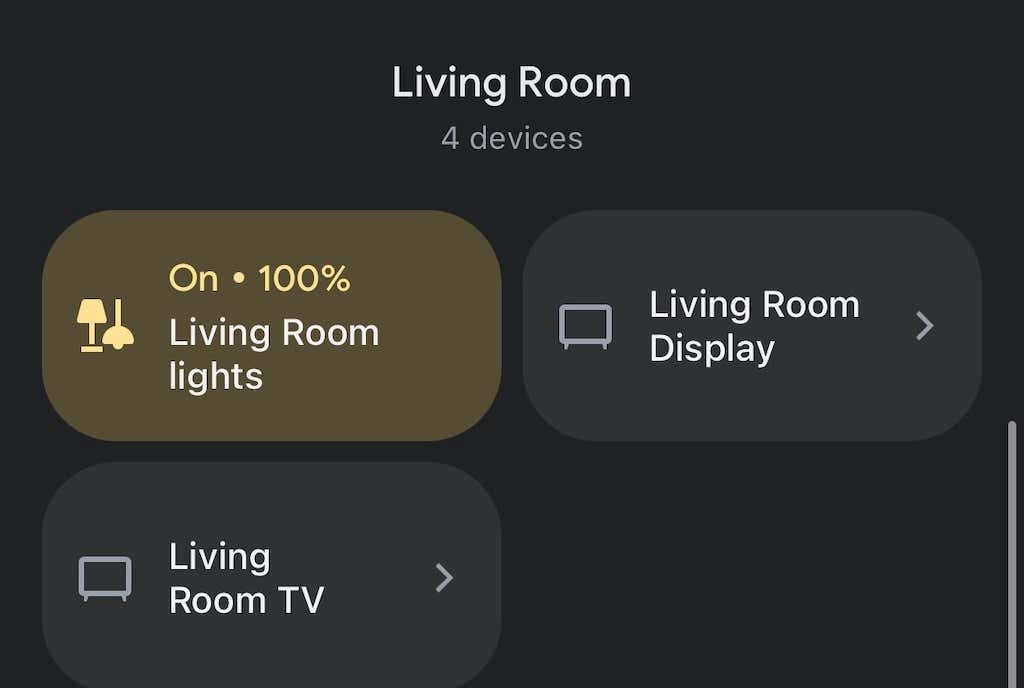
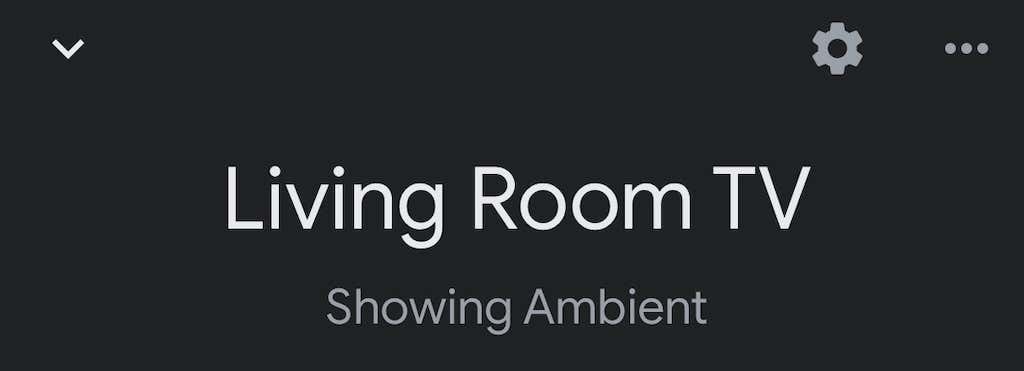
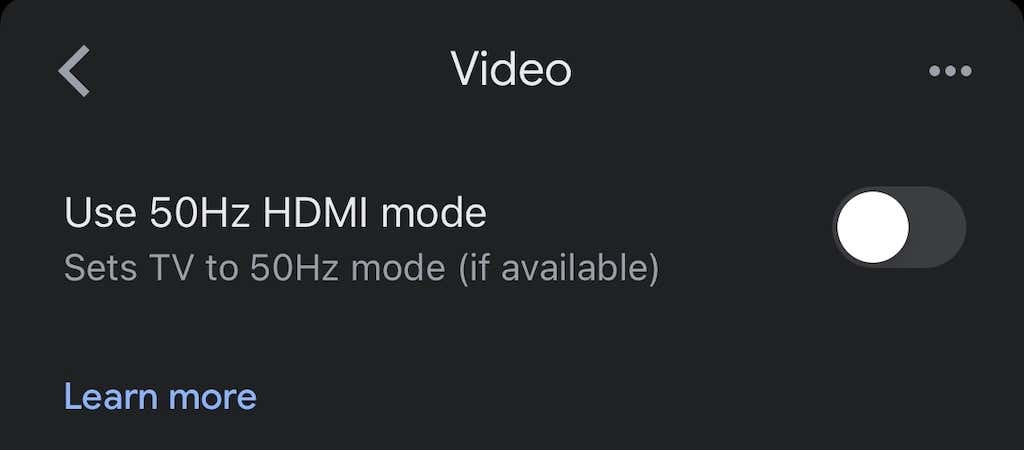
Điều này sẽ chỉ hoạt động nếu TV của bạn cho phép chế độ này nhưng nó có thể là một cách khắc phục dễ dàng cho một vấn đề khó chịu.
Khởi động lại Chromecast của bạn
Một lần nữa, câu trả lời có thể nằm ở chỗ “tắt và bật lại”. Bạn có thể thực hiện việc này ngay từ ứng dụng Google Home.
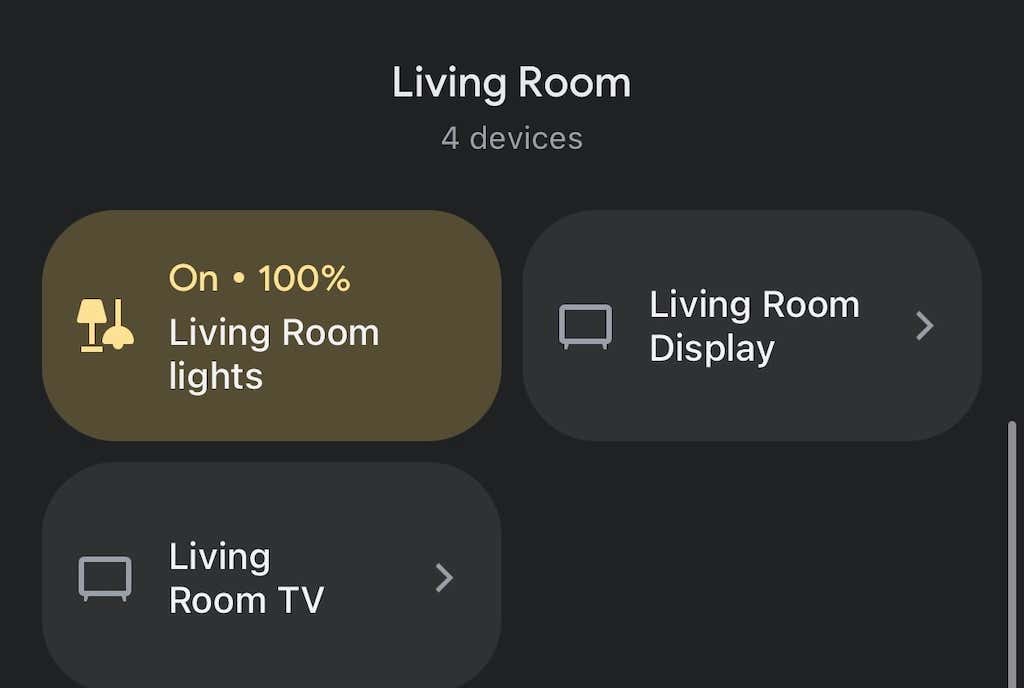
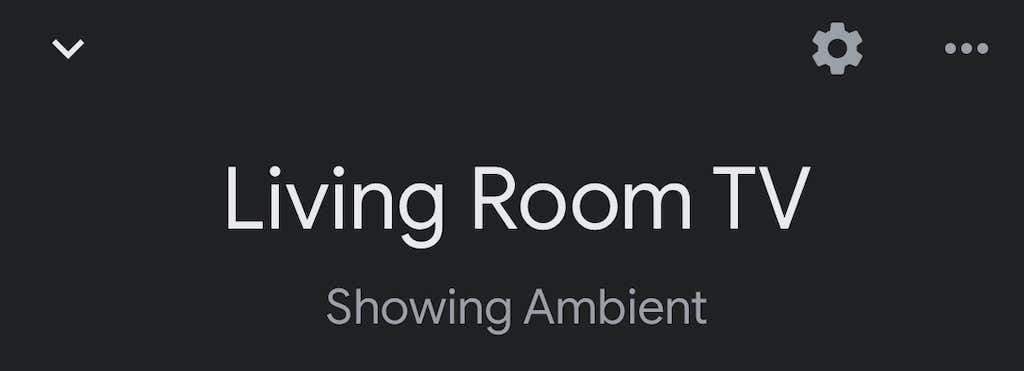
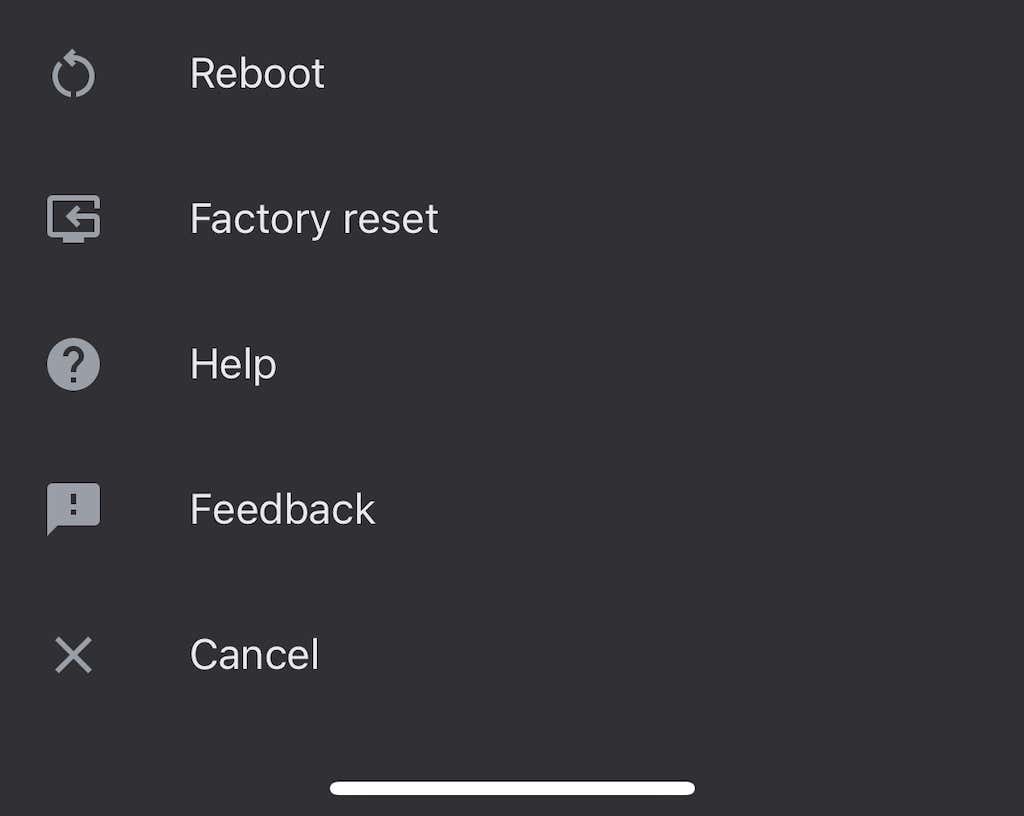
Có thể mất vài phút để Chromecast của bạn khởi động lại hoàn toàn và kết nối lại với Wi-Fi, sau đó truyền tới Wi-Fi. Điều này thường sẽ giải quyết mọi vấn đề âm thanh hiện có.
Trì hoãn kết nối nhóm
Nếu bạn đang phát âm thanh qua một nhóm loa thì âm thanh của bạn có thể không được đồng bộ hóa đúng cách trên từng thiết bị. Ứng dụng Trang chủ Google có các cài đặt bên trong giúp bạn điều chỉnh đầu ra.
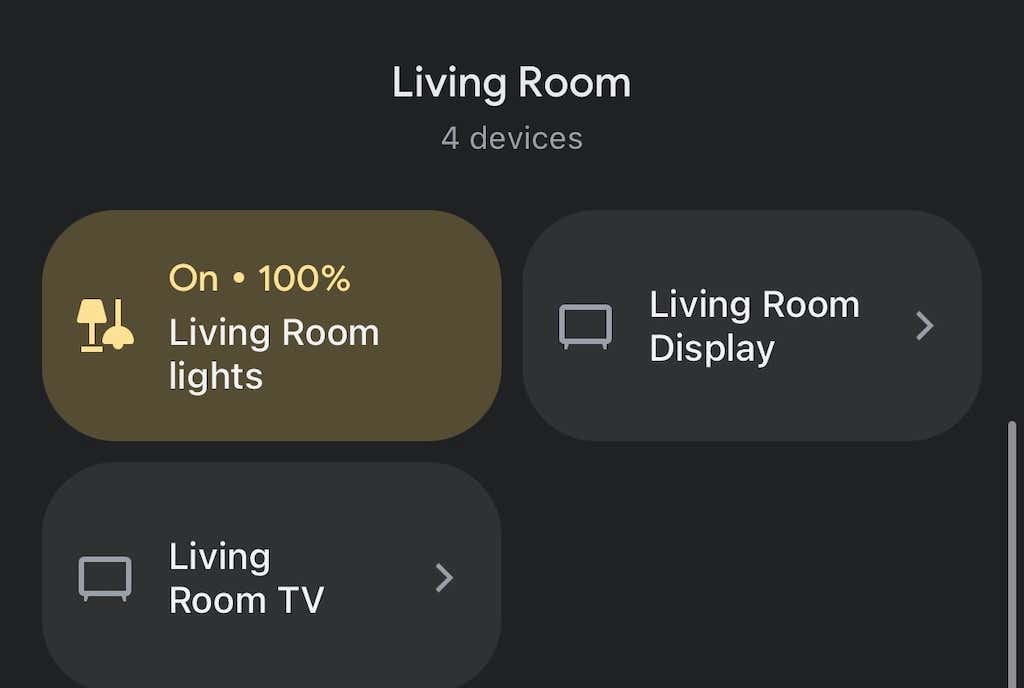
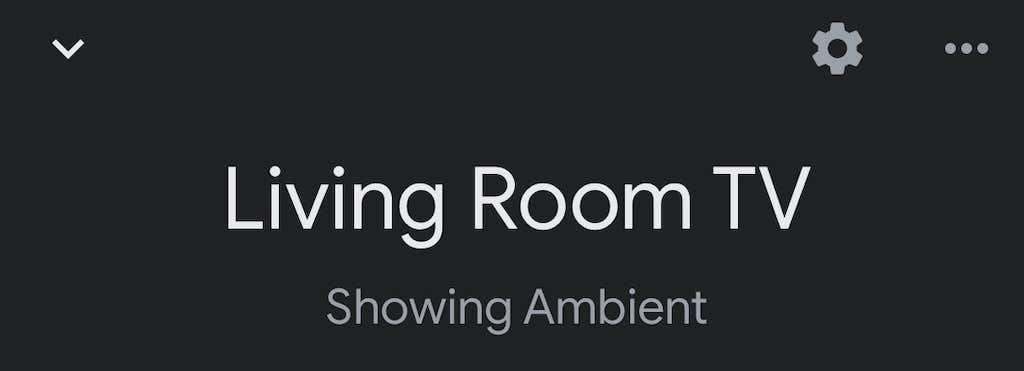
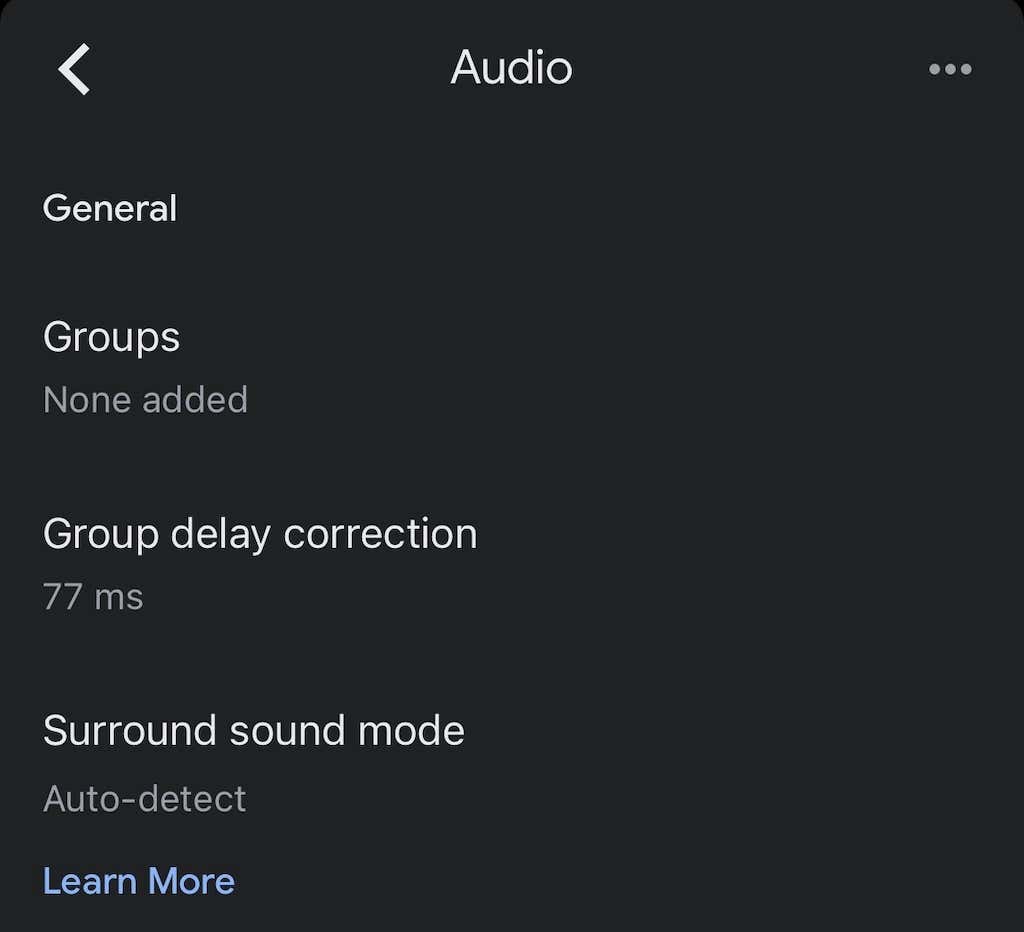
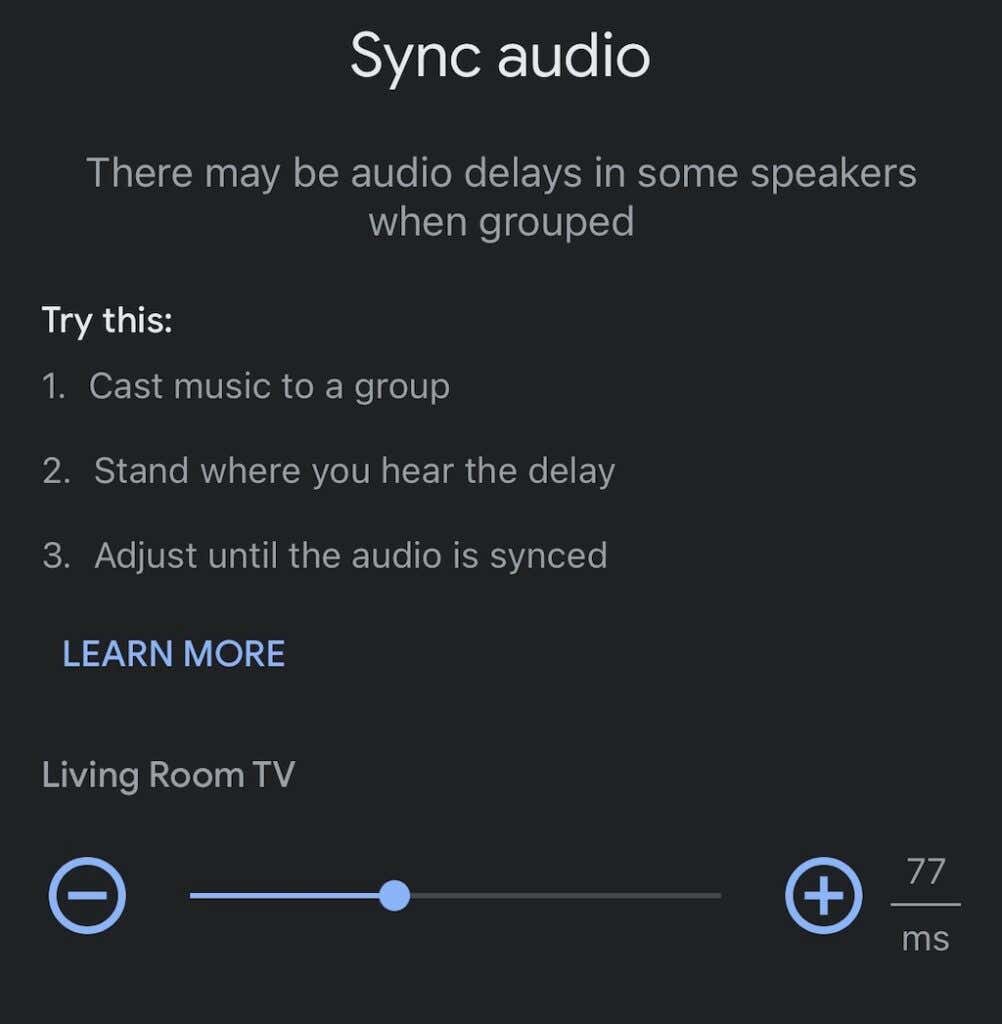
Đây không phải là quy trình tự động và có thể mất một số lần thử và sai. Bạn nên phát một bài hát qua loa trong khi thực hiện việc này làm điểm tham chiếu cho âm thanh.
Khôi phục cài đặt gốc cho Chromecast
Nếu vẫn thất bại, hãy khôi phục cài đặt gốc cho Chromecast của bạn. Bạn có thể thực hiện việc này thông qua menu cài đặt trong ứng dụng Google Home.
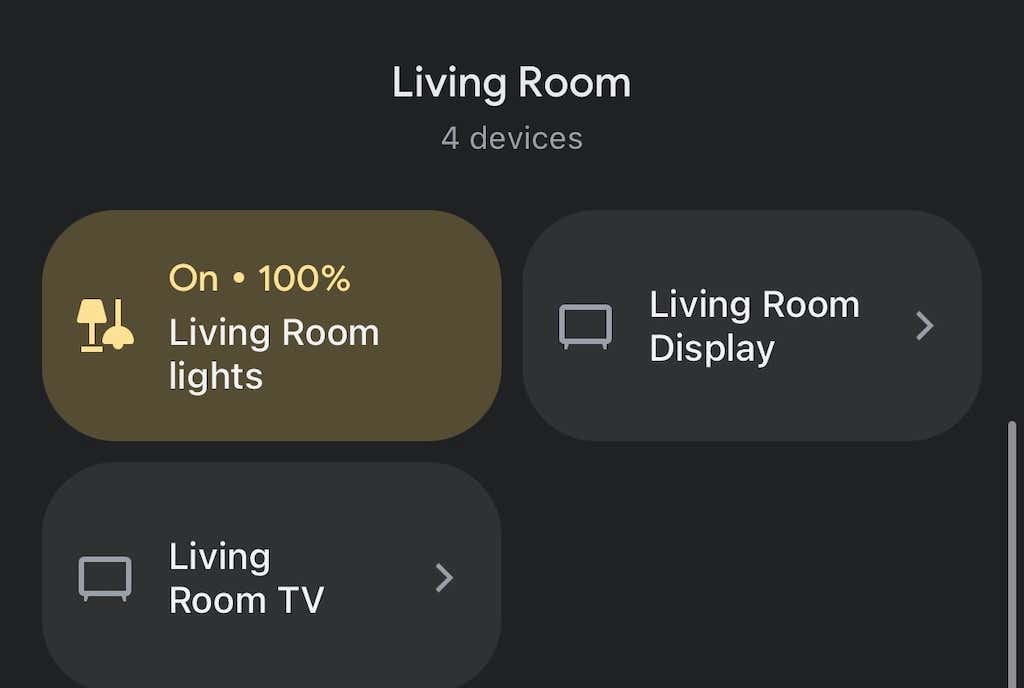
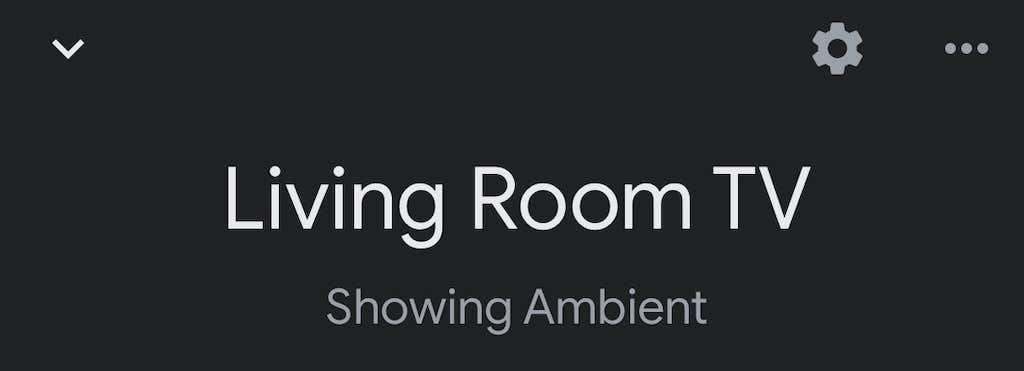
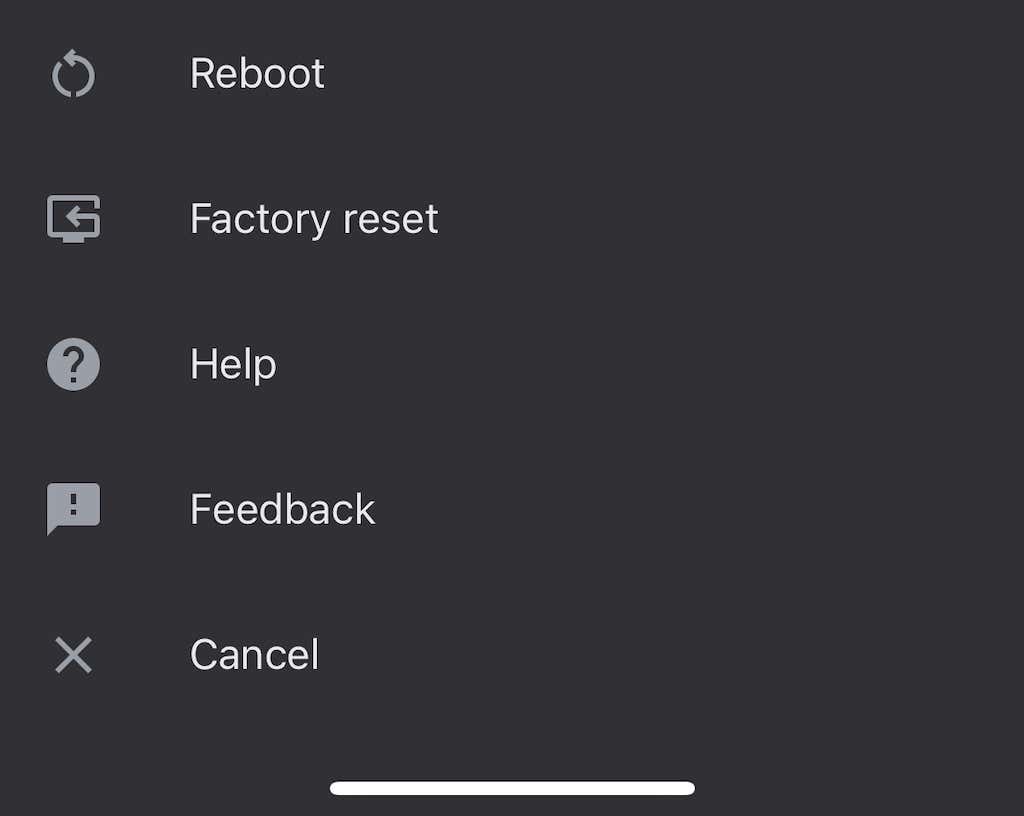
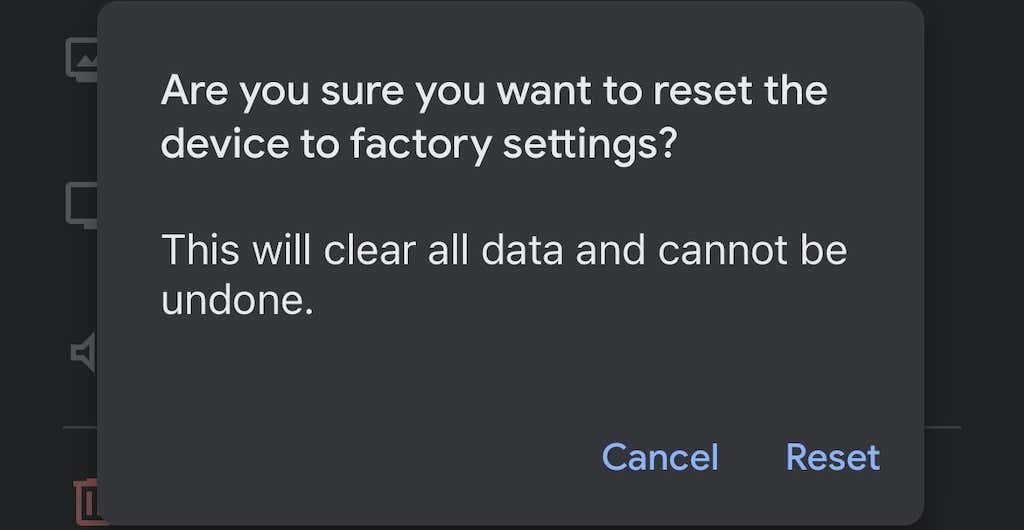
Sau khi thực hiện việc này, bạn sẽ cần thiết lập lại Chromecast của mình – nhưng khôi phục cài đặt gốc sẽ khắc phục được nhiều sự cố.
Chromecast là cách dễ dàng để biến bất kỳ TV nào (miễn là có cổng HDMI) thành TV thông minh. Mặc dù bạn có thể gặp một số lỗi chỗ này chỗ kia nhưng hầu hết đều dễ sửa – chỉ cần làm theo các bước trước đó để giải quyết mọi sự cố âm thanh mà bạn có thể gặp phải.
.